卡刷和线刷有所不同,卡刷主要是来刷第三方的rom包的,一般都是zip格式的,而线刷一般都是刷官方的rom包的,主要是tar格式和md5格式的,当然也有一些第三方的rom包也是支持线刷的,主要还是看格式而定。
华为u9200 手机
电脑,数据线
刷机ROM,刷机工具
华为u9200刷机教程 华为Ascend P1 图文卡刷教程――方法/步骤华为u9200刷机教程 华为Ascend P1 图文卡刷教程 1、
1、首先安装手机驱动,并打开手机的USB调试(手机正常待机状态,按菜单键――系统设置――开发人员选项――USB调试)
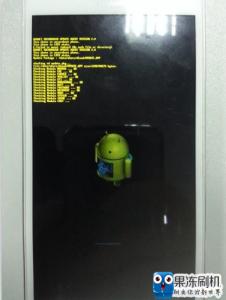
华为u9200刷机教程 华为Ascend P1 图文卡刷教程 2、
2、请先确保驱动已经正确安装,关掉软件,USB调试正确打开和手机和电脑保持正确的连接。
华为u9200刷机教程 华为Ascend P1 图文卡刷教程 3、
3、下载G大!完美强化中文版 Recovery5.5.0.49到本地,然后解压后获得文件recovery5.5.0.4_v2_AscendP1.exe。
华为u9200刷机教程 华为Ascend P1 图文卡刷教程 4、
4、打开recovery5.5.0.4_v2_AscendP1.exe。文件,按提示根据自己一步步来:(驱动必须安装好,否则会一直停留在 (waiting for device)界面,刷官方系统必须用官方recovery,否则会验证错误!上面提供的是非官方Recovery,请注意哦)
华为u9200刷机教程 华为Ascend P1 图文卡刷教程_华为u9200
华为u9200刷机教程 华为Ascend P1 图文卡刷教程 5、
5、然后把你想刷的rom下载并放到SD的根目录下。
华为u9200刷机教程 华为Ascend P1 图文卡刷教程 6、
6、关机,按住音量上+开机键开机,并按住两键不放,直到进入新recovery(要注意不能久按开机键,否者会被识别为强制关机。)
华为u9200刷机教程 华为Ascend P1 图文卡刷教程 7、
7、进入新recovery后,老规矩了,首先双清,否则会出现各种莫名其妙的问题! 按音量键选择 清空所有数据,按电源键确认,然后再选择 是的 - 清空所有数据,按电源键确认 如下图
华为u9200刷机教程 华为Ascend P1 图文卡刷教程 8、
8、按音量键选择 清空所有缓存,按电源键确认,然后再选择 是的 - 清空所有缓存,按电源键确认
华为u9200刷机教程 华为Ascend P1 图文卡刷教程 9、
9、双清步骤结束以后,选择:从SD卡安装zip包,找到下载的ROM包,选择确认(如果找不到,请进入高级选项――重启到recovery模式。就可以找到了),确认后就可以刷机了,直到recovery自动返回主菜单,过程中严禁断电,否则,你懂的。
华为u9200刷机教程 华为Ascend P1 图文卡刷教程_华为u9200
华为u9200刷机教程 华为Ascend P1 图文卡刷教程 10、
10、重启手机:zip包刷完以后,请按返回键,进入最初界面,重新启动手机。(第一次重启会比较慢,请耐心等待,重启完毕后,刷机到此完成了!)
华为u9200刷机教程 华为Ascend P1 图文卡刷教程――注意事项刷机有风险,需要谨慎考虑及操作
刷机前,请确保手机电量在60%以上
进行ROOT获取前,请备份好手机问题,以防万一
获取ROOT后,需要谨慎选择删除的系统应用,有些应用是不能删除的
 爱华网
爱华网



